如何使用Windows Insider下载最新Win10 1809系统
Win10的2018年10月更新(版本1809)预计将在10月的第一周或第二周发布,但如果您不能等待,可以使用Windows Insider程序提前升级到最终版本。
该程序允许您从三个可用响铃之一(快速,慢速和发布预览)安装Windows 10的预览,提供不同级别的准备情况来测试即将推出的功能并提供反馈以使Windows 10更好。
一旦新功能和改进准备好进行测试,快速和慢速环中的更新就会频繁发布,但它们通常包含的错误和功能并不总是按预期工作。
另一方面,Release Preview是一个用于测试修复程序,驱动程序和应用程序的环。但是,新版本的Windows 10必须通过程序中的每个环,并且一旦2018年10月更新完成,它也将在此环中可用。通常,这会在功能更新可供所有人使用前几天发生。
在此Windows 10指南中,我们将引导您完成在正式发布日期之前下载2018年10月更新的最终版本的步骤。
如何使用Windows Insider程序下载2018年10月更新
虽然在发布预览环中可用版本1809时,您仍然会收到标记为“预发布”的更新,但这是最终代码,没有任何最后一刻的累积更新,公司可能需要发布以解决任何特定问题问题。
警告:这是一个友好的提示,修改您的安装可能会对您当前的设置造成不可逆转的损害。建议您在继续操作之前对PC进行完整备份,以防需要回滚。
--打开设置。
--单击“更新和安全”。
--单击Windows Insider Program。
--单击“开始使用”按钮。
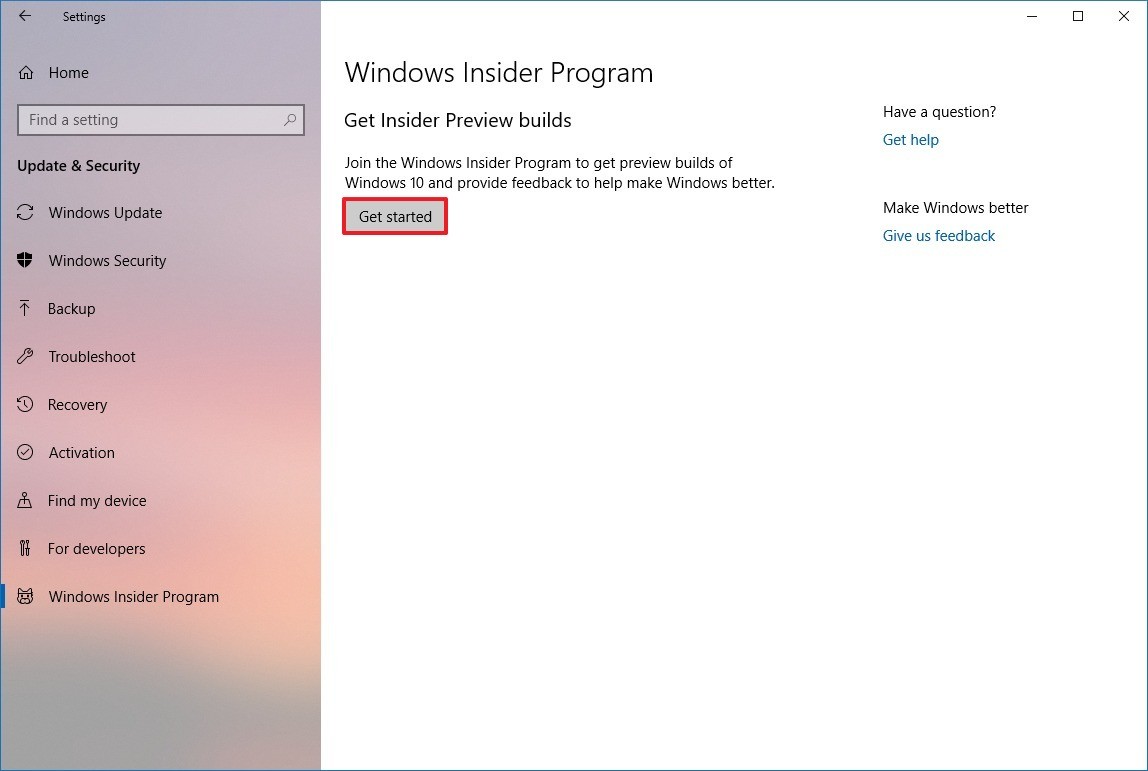
--单击“链接帐户”选项。

--从列表中选择您的Microsoft帐户,或使用其他帐户。
--单击“继续”按钮。
--关于“你想收到什么样的内容?” 页面,使用下拉菜单,然后选择Just fixes,apps和drivers,这是“Release Preview”选项。
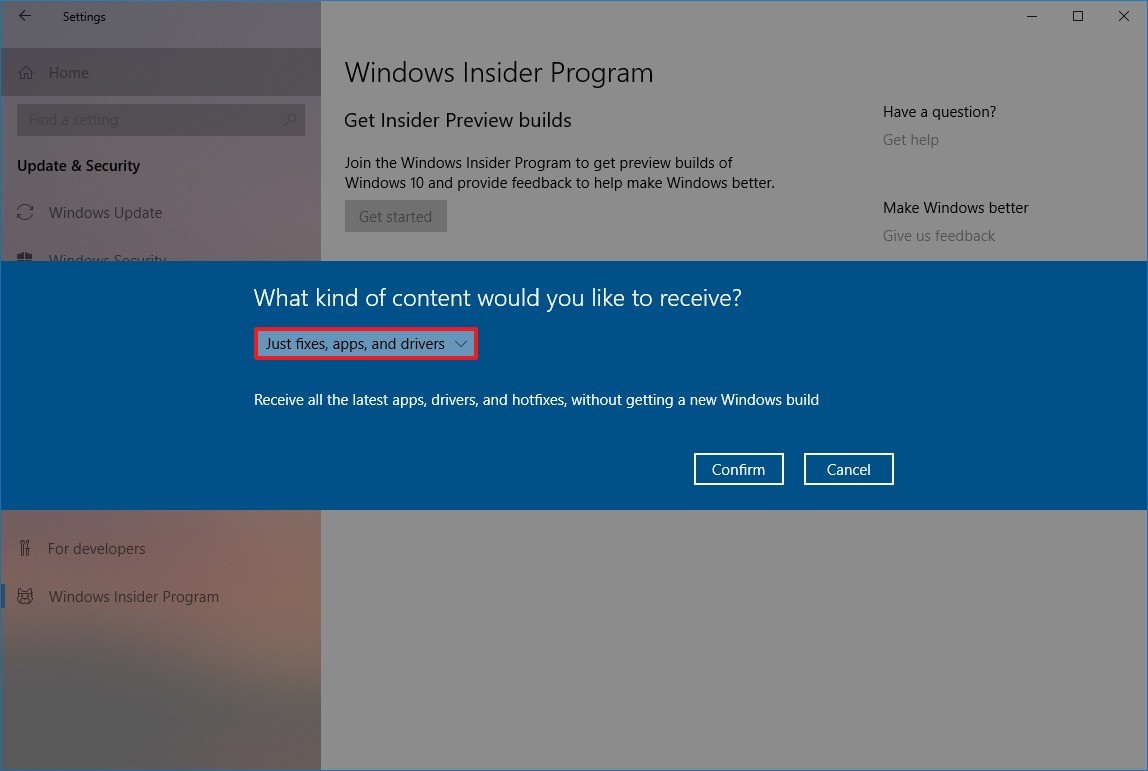
--单击“确认”按钮。
--再次单击“确认”按钮以同意条款。
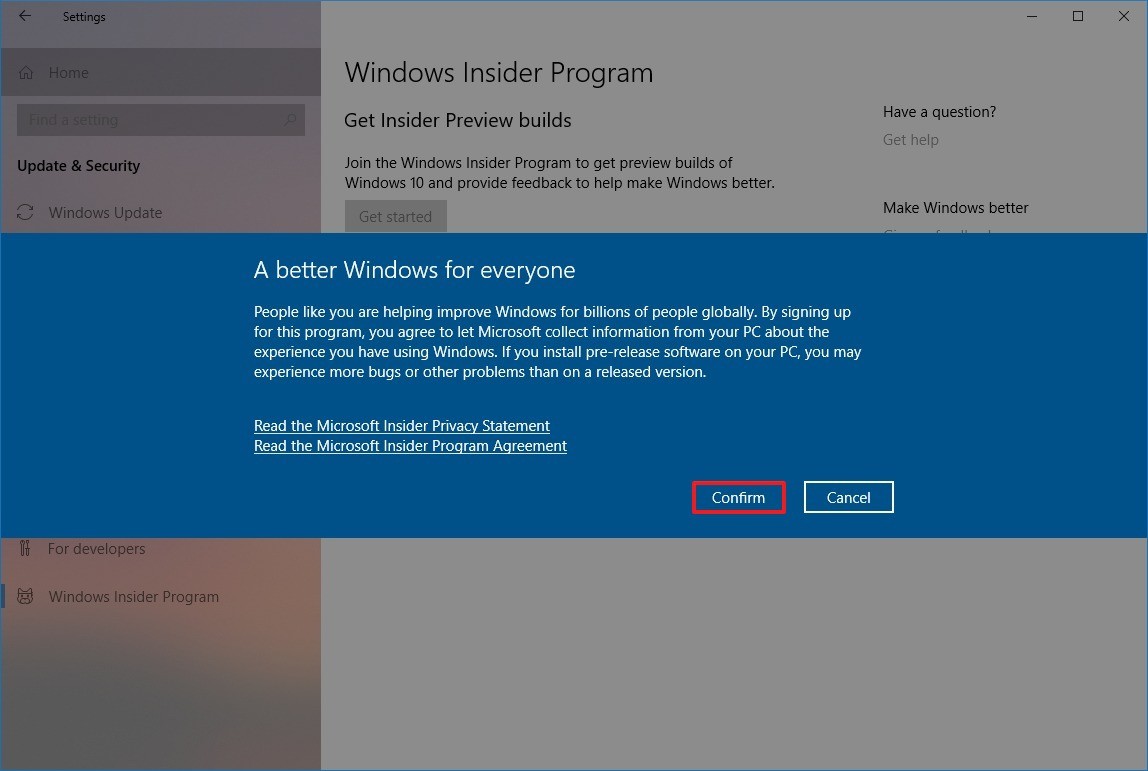
--单击“重启”按钮。
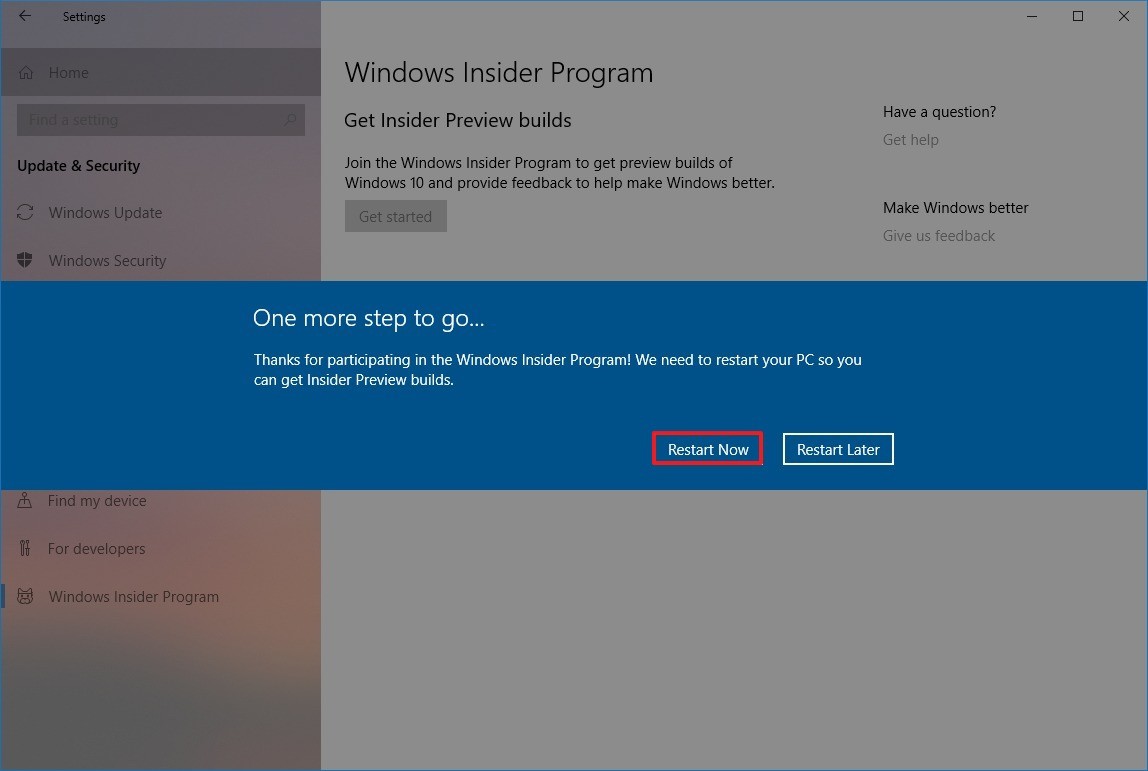
完成这些步骤后,只要Windows 10版本1809完成,并且它在Release Preview频道中可用,您的设备就会自动获取。
您还可以强制功能更新转至设置>更新和安全> Windows Update,然后单击检查更新按钮。
推荐阅读:
《重磅更新!微软Windows 10更新十月版正式版17763开始推送》
《(更新)微软Windows 10更新十月版17763 MSDN官方ISO镜像正式版下载大全》
相关阅读:
《Windows 10 1809任务管理器数据显示出现错误》








 苏公网安备32032202000432
苏公网安备32032202000432